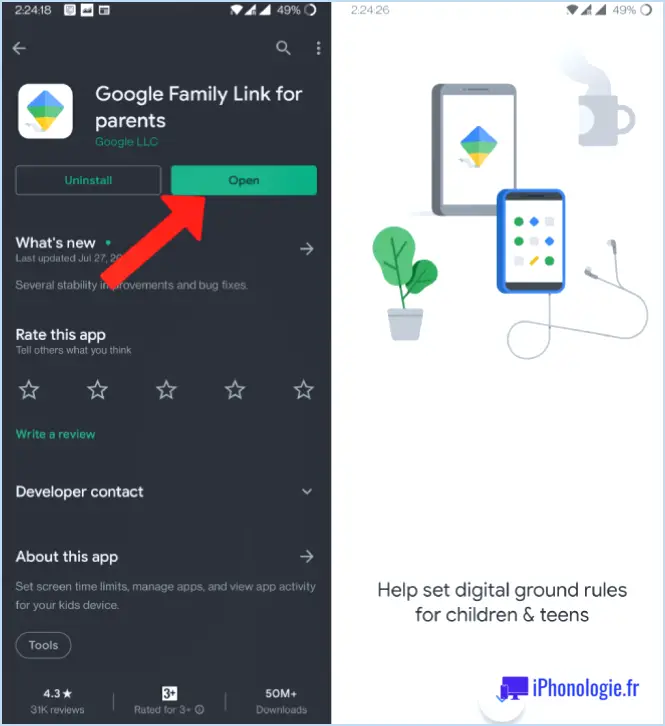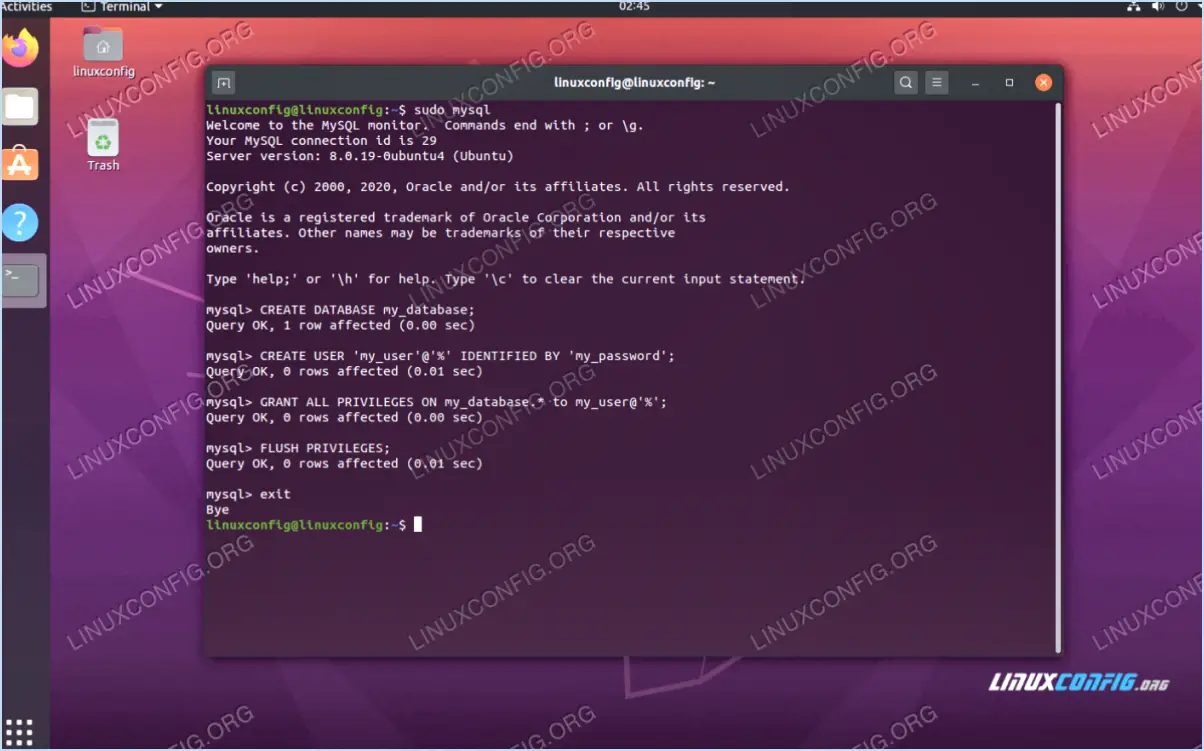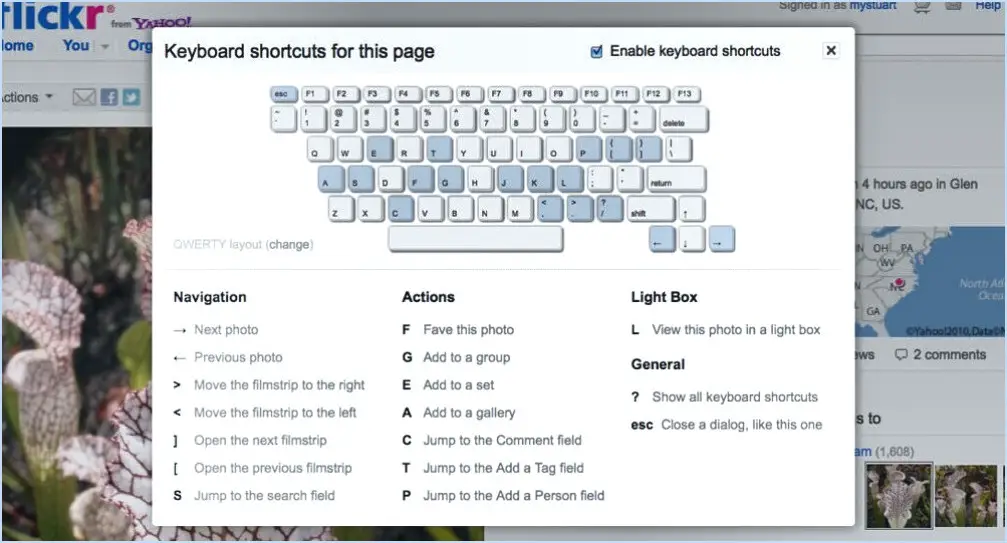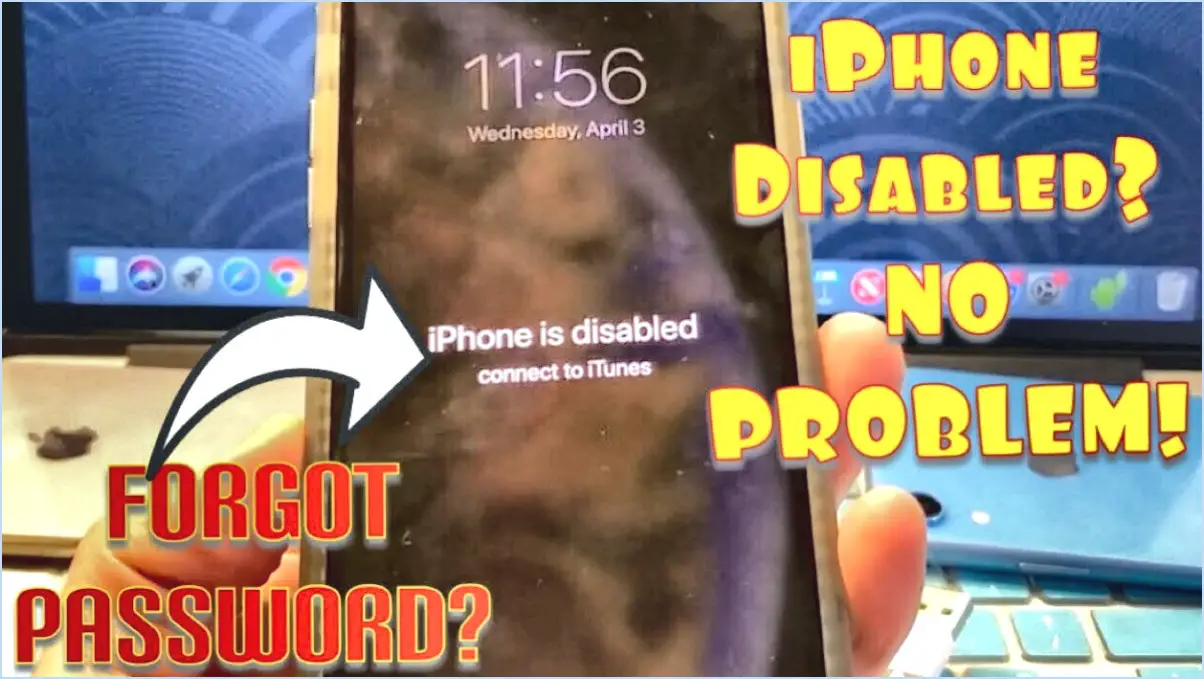Réparer Skype : Impossible de recevoir des appels entrants sur PC?
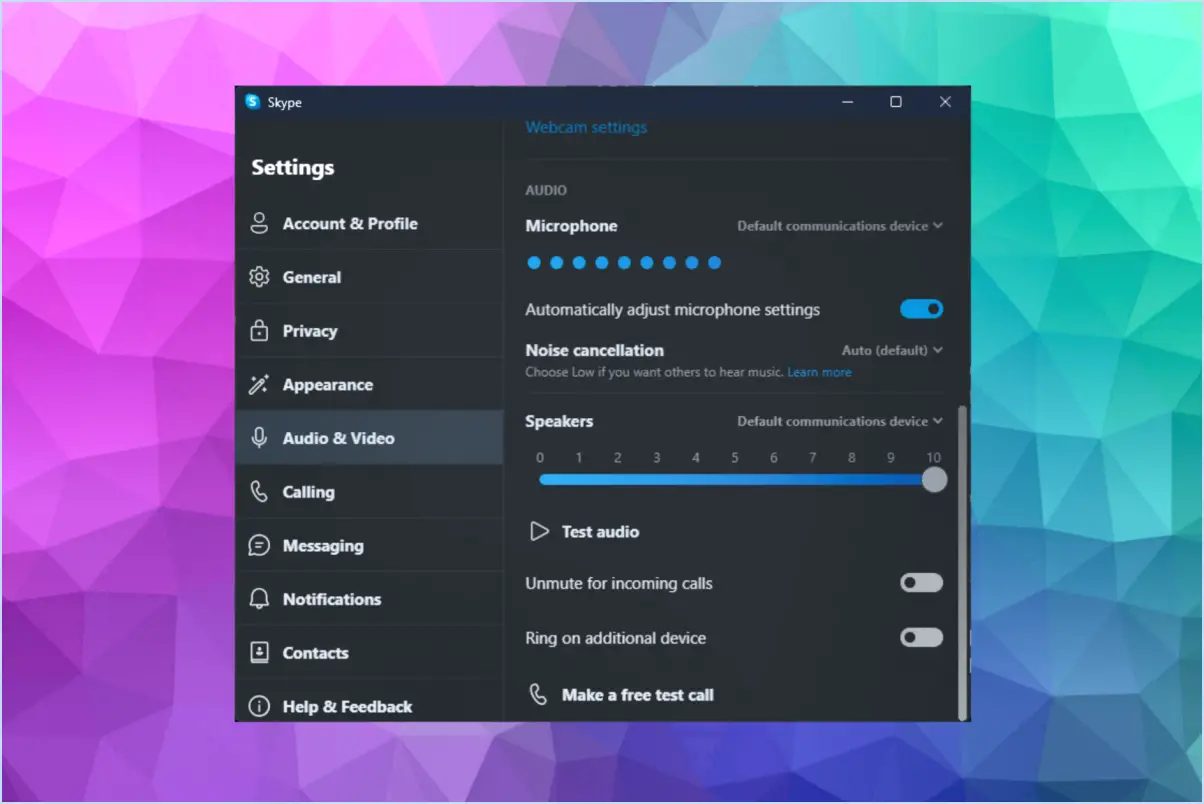
Vous avez des difficultés à recevoir des appels entrants sur Skype depuis votre PC? Ne vous inquiétez pas, car il existe plusieurs mesures à prendre pour résoudre ce problème et retrouver une communication transparente. Voici un aperçu de ce que vous pouvez faire :
1. Mettez à jour Skype : Assurez-vous que votre compte Skype est à jour et que vous utilisez la dernière version du logiciel. Les mises à jour incluent souvent des corrections de bogues et une amélioration des performances, ce qui pourrait résoudre le problème de réception des appels.
2. Vérifiez les pilotes audio (PC Windows) : Si vous utilisez un PC Windows, des pilotes audio obsolètes ou incompatibles peuvent provoquer des problèmes de communication. Rendez-vous sur le site Web du fabricant ou utilisez le Gestionnaire de périphériques pour vérifier et mettre à jour vos pilotes audio.
3. Vérifiez la connexion Wi-Fi : Une connexion Wi-Fi solide et stable est essentielle pour une communication claire sur Skype. Une connexion Internet lente ou instable peut entraver la réception des appels entrants. Pour améliorer les performances de votre connexion Wi-Fi, procédez comme suit :
- Fermez les applications gourmandes en bande passante : Les applications gourmandes en bande passante, comme la diffusion en continu ou les téléchargements importants, peuvent mettre votre connexion à rude épreuve. Fermez-les pour libérer de la bande passante pour les appels Skype.
- Le positionnement est important : Assurez-vous que votre PC est à portée de votre routeur et qu'il n'y a pas d'obstacles qui bloquent le signal. Les murs et les appareils électroniques peuvent affaiblir les signaux Wi-Fi.
- Utilisez la bande 5GHz : Si votre routeur le prend en charge, passez à la bande Wi-Fi 5GHz. Elle est moins encombrée et offre généralement de meilleures performances pour les activités en ligne.
4. Paramètres du pare-feu et de l'antivirus : Parfois, des paramètres de pare-feu ou d'antivirus surprotecteurs peuvent bloquer par inadvertance les appels entrants de Skype. Désactivez temporairement ces mesures de sécurité et vérifiez si le problème persiste. Si Skype commence à fonctionner, ajustez les paramètres pour autoriser les connexions Skype.
5. Réinstallez Skype : Si le problème n'est toujours pas résolu, envisagez de réinstaller Skype. Cela peut aider à éliminer les fichiers corrompus qui pourraient être à l'origine du problème.
6. Contactez l'assistance : En cas d'échec, n'hésitez pas à contacter le service clientèle de Skype. Ils peuvent vous proposer des solutions sur mesure en fonction de votre situation spécifique.
N'oubliez pas qu'il est essentiel d'aborder le problème de manière systématique pour rétablir vos appels Skype. Commencez par mettre à jour Skype et vos pilotes audio, puis concentrez-vous sur l'optimisation de votre connexion Wi-Fi. Grâce à ces mesures, vous trouverez probablement la solution à vos problèmes d'appels entrants et pourrez à nouveau profiter de conversations ininterrompues.
Comment débloquer les appels bloqués sur Skype?
Pour débloquer les appels bloqués sur Skype, procédez comme suit :
- Ouvrez Skype sur votre ordinateur.
- Cliquez sur les trois lignes bleues (avec un « O ») dans le coin supérieur gauche.
- Dans la fenêtre « Paramètres », allez dans « Numéros bloqués ».
- Décochez les cases en regard des appels que vous souhaitez débloquer.
- Cliquez sur « Enregistrer les modifications ».
Peut-on recevoir des appels de spam sur Skype?
Oui, vous pouvez recevoir des appels de spam sur Skype. Pour y remédier, procédez comme suit :
- Activez le blocage des appels: Utilisez les fonctions de blocage d'appels de votre compte Skype pour éliminer les appels indésirables avant qu'ils ne vous interrompent.
- Limiter les appels aux contacts connus: Configurez vos paramètres Skype pour accepter exclusivement les appels des personnes figurant dans votre liste de contacts, ce qui réduit la probabilité de recevoir des appels de spam provenant de sources inconnues.
- Mettez régulièrement à jour les paramètres de confidentialité: Gardez vos paramètres de confidentialité à jour afin de devancer les appels de spam potentiels qui pourraient exploiter des vulnérabilités.
- Signaler et bloquer: Signalez rapidement tout appel de spam que vous recevez et bloquez les utilisateurs correspondants pour entraver leurs futures tentatives.
- Soyez prudent avec le partage: Évitez de partager publiquement votre identifiant Skype afin d'empêcher les spammeurs potentiels d'obtenir vos coordonnées.
En suivant ces étapes, vous pouvez réduire efficacement l'intrusion des appels de spam sur Skype.
Comment réinitialiser mes paramètres Skype?
Pour réinitialiser vos paramètres Skype, procédez comme suit :
- Cliquez sur l'icône Skype sur votre bureau.
- Dans la fenêtre Skype, localisez et cliquez sur l'icône en forme de roue dentée située dans le coin supérieur gauche.
- Dans le menu qui s'affiche, sélectionnez l'option « Paramètres ».
- Dans la section « Paramètres », naviguez jusqu'à la catégorie « Général ».
- Recherchez l'option « Réinitialiser les paramètres Skype » et cliquez dessus.
- Une demande de confirmation s'affiche ; cliquez sur « Réinitialiser ».
En effectuant ces étapes, vos paramètres Skype seront réinitialisés à leur configuration par défaut, ce qui résoudra tous les problèmes que vous pourriez rencontrer.
Comment tester les appels Skype?
Pour tester efficacement les appels Skype, suivez les étapes suivantes :
- Service de test VoIP : Envisagez d'utiliser des services de test VoIP réputés tels que CallRail. Ouvrez un compte et suivez les instructions pour établir un appel de test. Ces services fournissent des informations détaillées sur la qualité des appels, la latence et d'autres paramètres de performance.
- Enregistreur d'appels : Utilisez un enregistreur d'appels tel que Voxer. Installez le logiciel, créez un compte et lancez un appel test sur Skype. L'enregistreur d'appel capturera les deux côtés de la conversation, ce qui vous permettra d'examiner la qualité de l'appel et d'identifier les problèmes éventuels.
N'oubliez pas, lorsque vous effectuez des tests, de vous assurer que vous utilisez une connexion internet stable et du matériel adapté (microphone, haut-parleurs, etc.). En combinant ces méthodes, vous serez en mesure d'évaluer avec précision la qualité de vos appels Skype.
Comment savoir si j'ai été bloqué sur Skype?
Si vous pensez avoir été bloqué sur Skype, il existe des signes révélateurs pour le confirmer. Lorsque vous essayez de vous connecter avec une personne qui vous a peut-être bloqué, le message « Vous n'avez pas le droit de contacter cette personne » est un indicateur définitif. En outre, si vos tentatives de contact aboutissent à un message d'erreur, il y a de fortes chances que vous ayez été bloqué. Soyez attentif à ces indices pour clarifier vos interactions sur Skype.
Où puis-je trouver les paramètres audio sur Skype?
Pour trouver paramètres audio sur Skype, procédez comme suit :
- Ouvrez l'application.
- Choisissez l'option Paramètres dans le menu.
- Ajustez les réglages pour le volume, la qualité du microphone et l'annulation de l'écho.
Puis-je utiliser Skype pour appeler un numéro de téléphone?
Oui, vous pouvez utiliser Skype pour appeler un numéro de téléphone. Il vous suffit d'ouvrir Skype et de saisir le numéro de téléphone que vous souhaitez appeler.